PS如何导出轮廓线条图?
设·集合小编 发布时间:2023-03-30 18:02:29 912次最后更新:2024-03-08 11:59:32
在广告行业,有时需要一个图片的轮廓线条图,那么,怎么样用PS获取图片的轮廓线条图呢?今天给大家分享一个小方法。希望本文内容能够给大家带来帮助。
工具/软件
硬件型号:微软Surface Laptop Go
系统版本:Windows7
所需软件:PS CS6
方法/步骤
第1步
准备一张图片,在PS里打开

第2步
将图片图层解锁(双击图层,弹出对话框,点击确定)
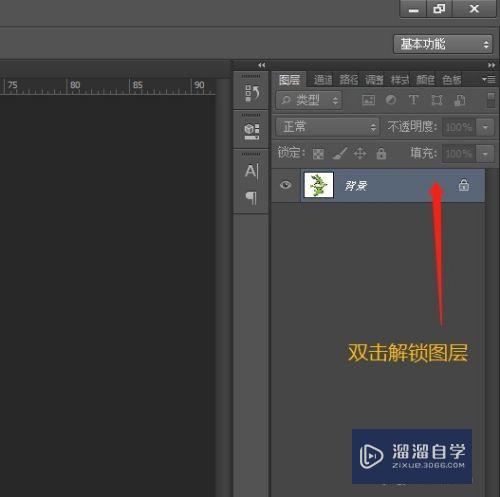
第3步
点击魔棒工具,然后点击图片白色区域,
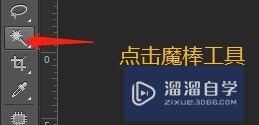
第4步
这时的会出来虚线,但是兔子的脸部也有虚线,脸部的虚线是不要的

第5步
按着ALT键,用矩形工具将脸部的虚线去掉(如图所示,选择第三个模式)
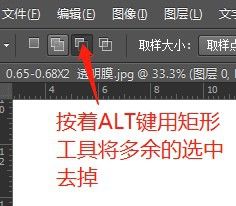
第6步
脸上的选区去除干净之后,进行下边的步骤,

第7步
按DEL键,将背景全部删除,只留下图画内容

第8步
选区不取消,点击路径
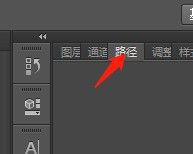
第9步
点击生成工作路径(自动生成选区的工作路径)

第10步
选择右边工具栏里的黑色箭头(选择路径工具)

第11步
点击图片内容,生成选区成功

第12步
之后点击文件—导出—路径到Illustrator,之后会弹出如图所示的对话框,点击确定
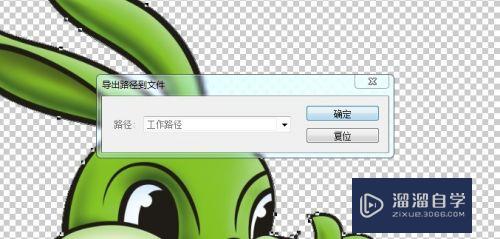
第13步
为路径选择一个合适的储存地方
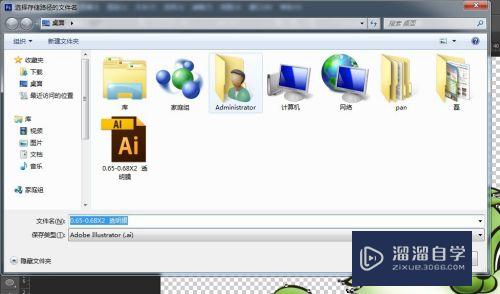
第14步
最后储存完是一个AI 格式的文件,但是版本特别低,可以再X4里打开

第15步
拖到X4里打开,就是一个轮廓线条图,可以用来刻即时贴等

- 上一篇:PS怎么制作背景透明的暗角?
- 下一篇:如何利用PS制作漫画效果?
相关文章
- PS怎么导入3Dlut调色预设文件?
- PS中怎么做3D金属材质贴图?
- PS3D模式怎么退出?
- PS怎么使用切片工具?
- PS怎么绘制各种线条?
- 用Photoshop怎么画出彩色的线条?
- Photoshop绘画教程
- 使用Photoshop打开PDF加密文档的方法
- PS怎么将图片变成线条图?
- 怎样用PS制作简单的线条图?
- 如何解决Photoshop变卡?
- Photoshop运行缓慢怎样解决?
- Photoshop怎样保存切片?
- Photoshop怎么去色?
- 苹果系统安装Photoshop教程
- 如何用Photoshop裁剪出圆形图片?
- 网上下载笔刷怎样加载到Photoshop中?
- Photoshop如何导入笔刷?
- Photoshop笔刷如何导入?
- Photoshop中怎么画45°斜线?
- Photoshop抠图详细教程
- 如何用Photoshop为图片添加边框?
- PS 如何把图片处理成线条图?
- PS如何把图片处理成线条图?
- 如何使用PS制作图片中主体发光轮廓的效果?
- PS6怎么截出圆形图片并保存?
- 如何用PS截出固定尺寸的图片?
- PS怎么把图片变成轮廓线效果?
广告位


评论列表